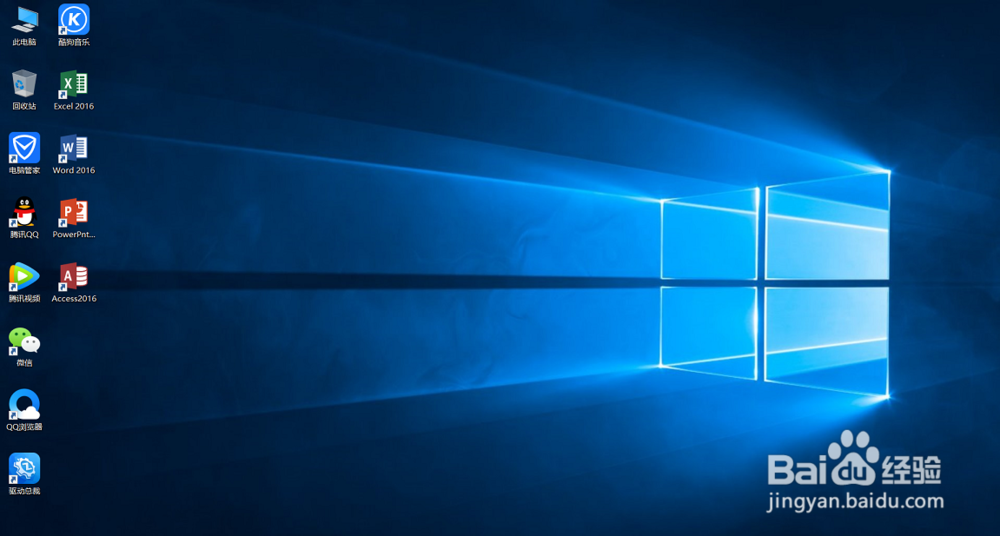1、拆机开后盖仅有的一颗螺丝,顺着缝隙边缘划开后盖。



2、找到硬盘位,将固态硬盘安装到机身。


3、开机,到显示戴尔LOGO那一刻迅速按下F2键,进入BIOS设置,确定引导方式为UEFI.
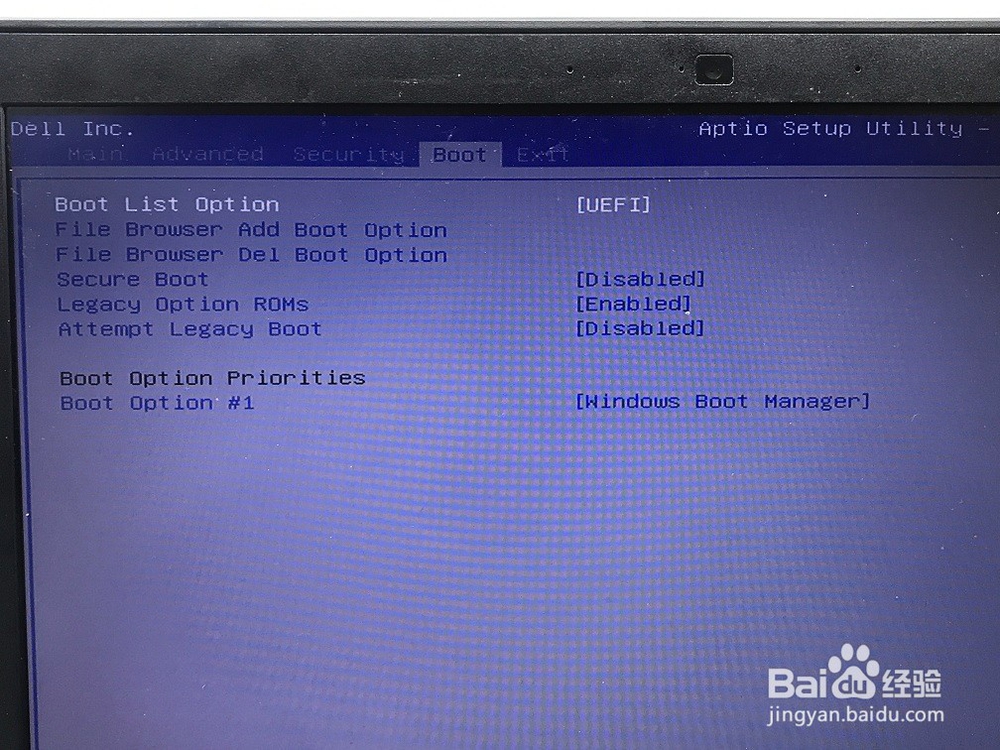
4、提前准备好USB启动盘和win10安装镜像,插上U盘,开机至戴尔LOGO处迅速按下F12键,选择从U盘启动进入PE.炽扃仄呦U盘工具:链接:https://pan.baidu.com/s/1giY_cxzz1FKrpHyd3um7bQ提取码:t5xc
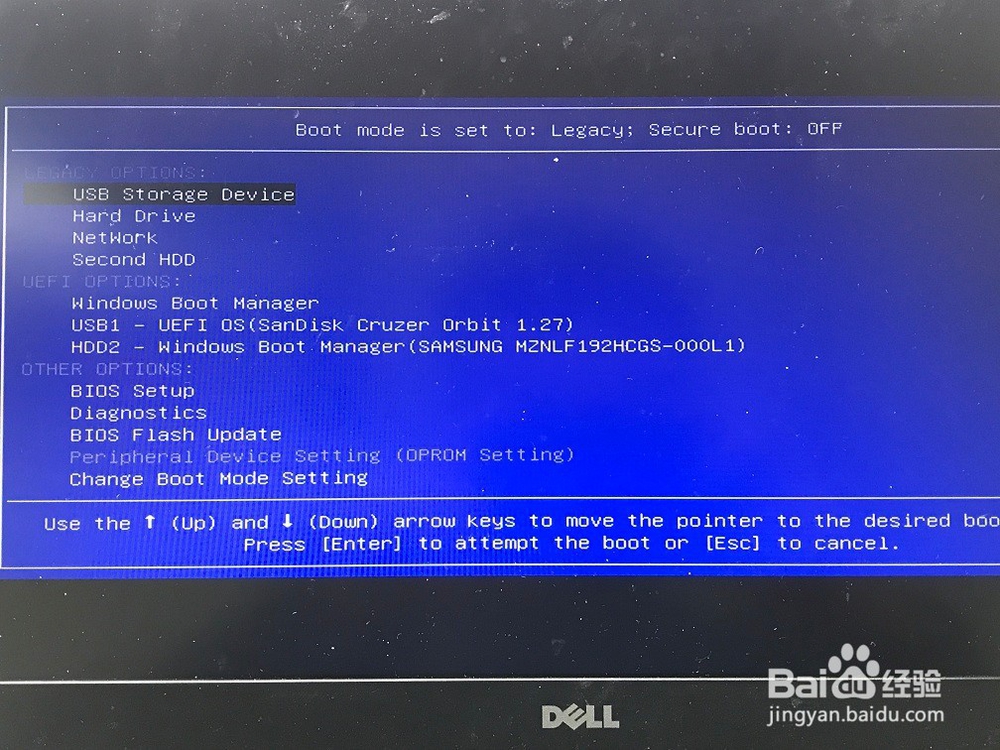
5、进入PE后,运行桌面DG硬盘分区工具,给固态硬盘分区。1,选中要分区的固态。2,单击快速分区,弹出菜单。3,GUID分区。4,自定义分成几个分区。6,自定义每个分区大小。7,4K对齐。
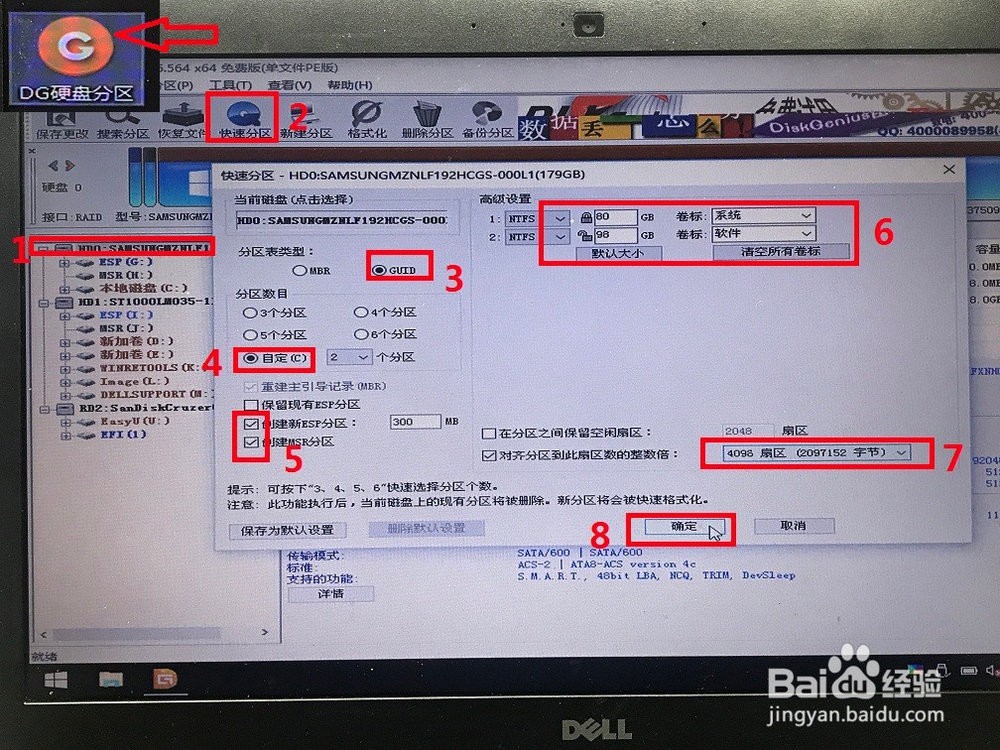
6、将镜像拷贝纸U盘,运行桌面EIX系统安装工具,步骤2是选中拷入U盘的镜像文件,注意去掉第五步的勾。
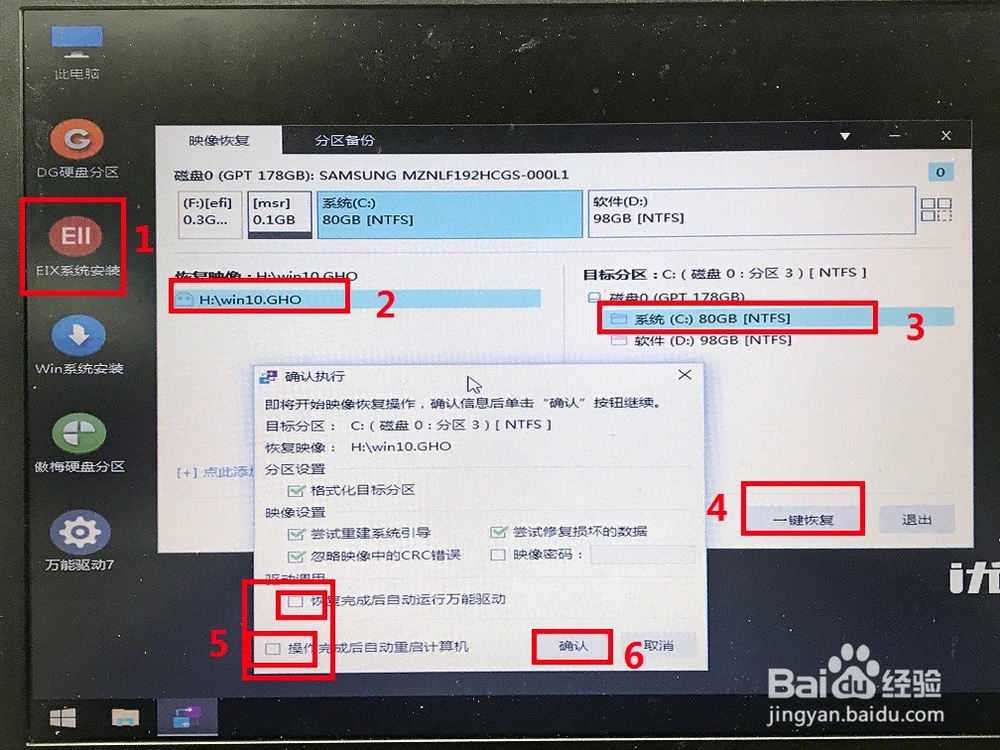
7、待进度条走完。
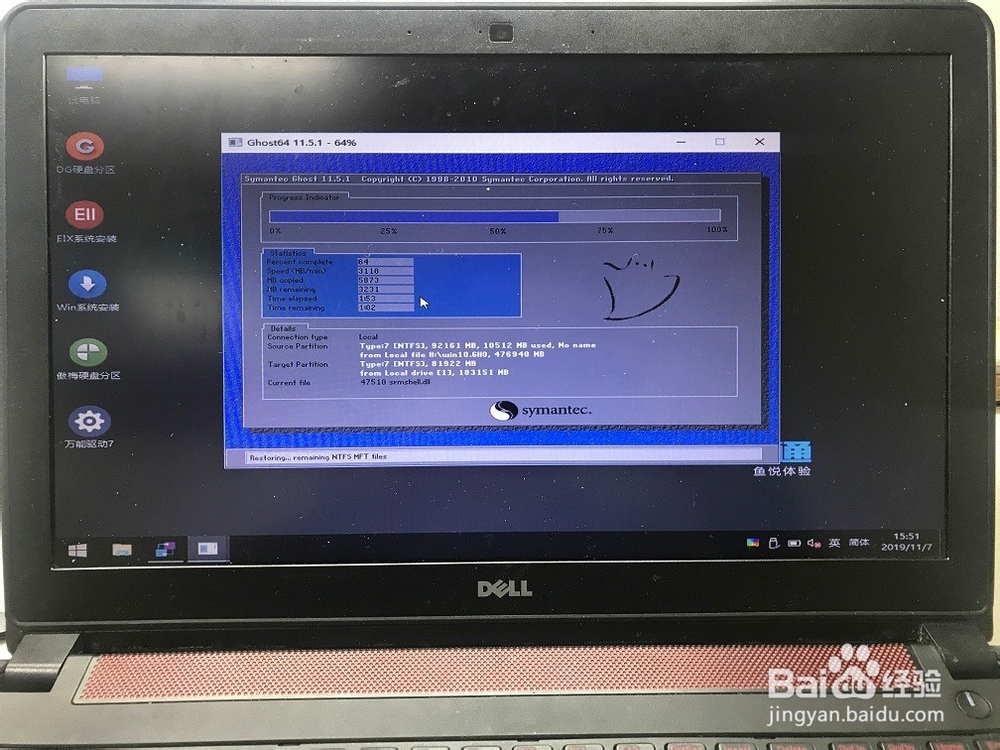
8、重启开始部署系统。


9、系统部署完毕进入桌面,连上网络安装好设备驱动。
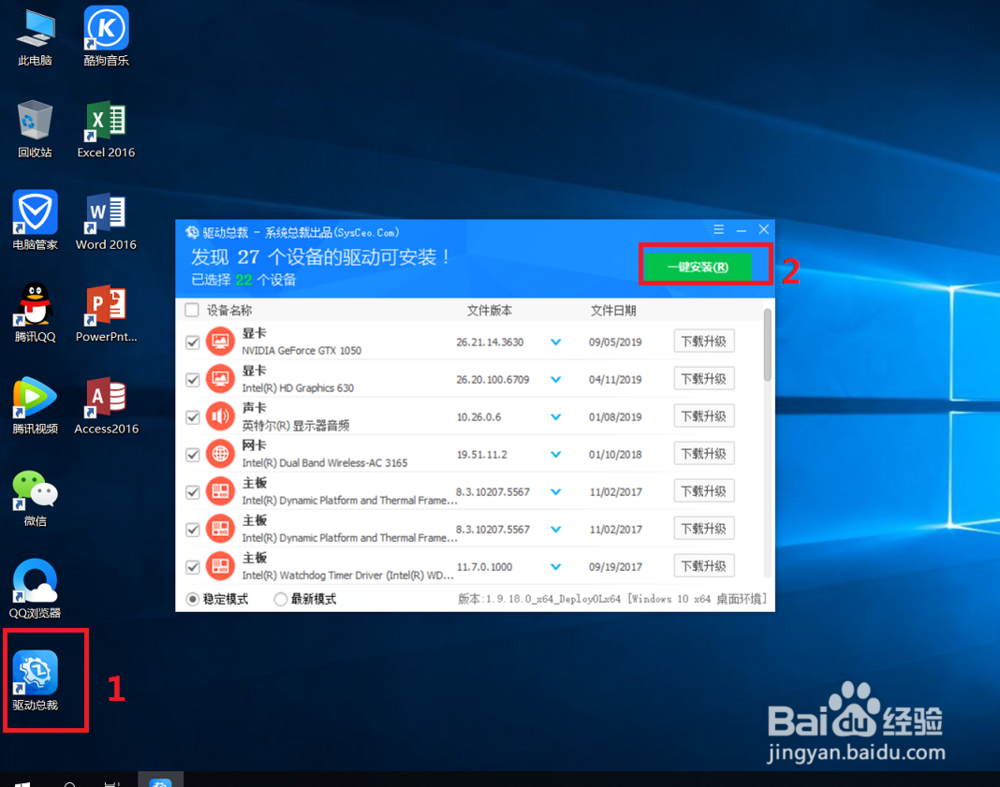
10、系统安装好后的桌面,自带常用软件,驱动激活都完成。